Чтобы сделать сайт самостоятельно, не обязательно уметь создавать структуру веб-страницы HTML-кодом. На WordPress можно сделать сайт любой сложности.
Основные элементы веб-страницы
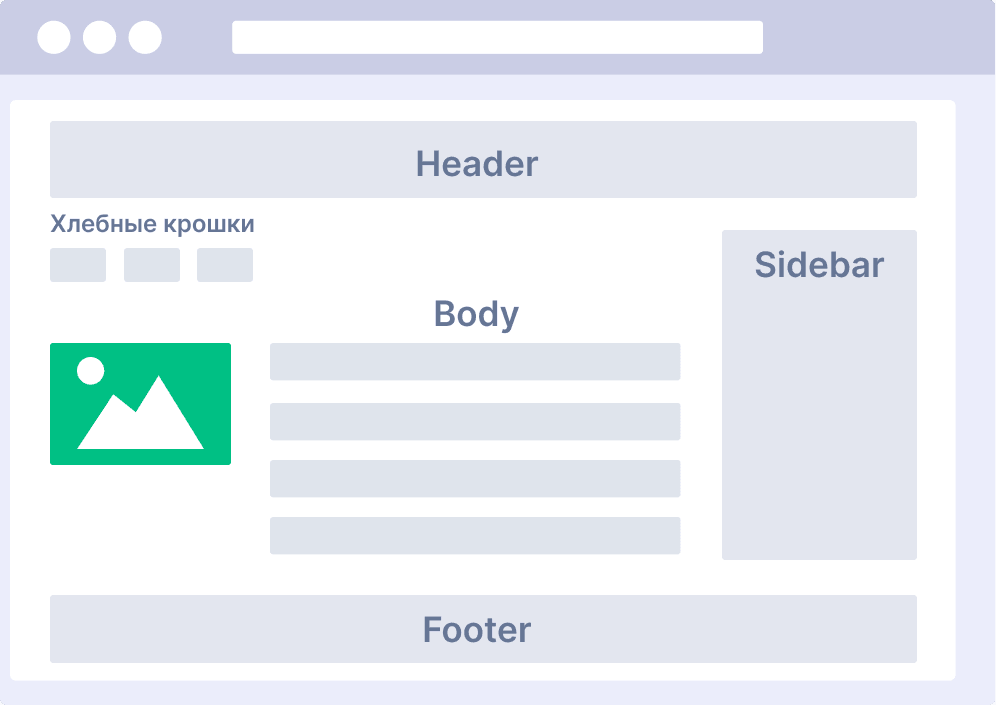
Чёткая структура страницы сайта ― важный аспект успешности сайта в целом. Если пользователь в первый раз попал на сайт, важно, чтобы он сумел быстро найти нужную информацию, купить товар или связаться с компанией.
Если вы создаете сайт в WordPress, уделите особое внимание созданию хорошей структуры страниц. Чтобы вам было проще ориентироваться, мы расскажем по порядку про основные элементы страницы сайта на WordPress.
Header (шапка)
Header (хедер) ― это элемент в верхней части страницы:
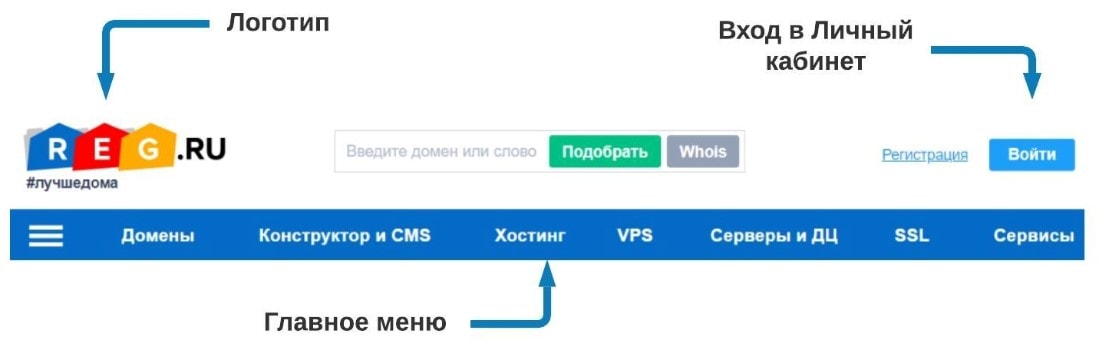
В этом блоке могут располагаться:
― Отличительные знаки компании. Логотип, название, слоган, бренд-персонаж;
― Главное меню сайта. Только важные рубрики сайта. Чтобы упростить навигацию по сайту, в главном меню часто используют выпадающие списки;
― Контакты. Телефон, адрес, время работы;
― Поле для поиска. Это ещё одна возможность улучшить навигацию по сайту. Часто строка поиска по сайту находится в правой части шапки;
― Дополнительные кнопки. Кнопка переключения языков, входа в личный кабинет, выбора города, версия для слабовидящих;
― Корзина покупок. Обычно изображается в виде иконки.
В хедере не обязательны все перечисленные элементы. Дизайн шапки зависит от деятельности компании и выбора дизайнера. Однако такие элементы, как отличительные знаки компании и главное меню, традиционно помещают именно в хедер, так как это первое, что видит клиент при переходе на сайт.
Настроить хедер и другие элементы сайта в WordPress можно с помощью плагина Elementor.
Footer (подвал)
Footer (футер) находится в конце страницы сайта, но это отнюдь не значит, что там располагается ненужная информация. Футер, как и шапка сайта, помогает пользователю ориентироваться на сайте и содержит важные элементы:
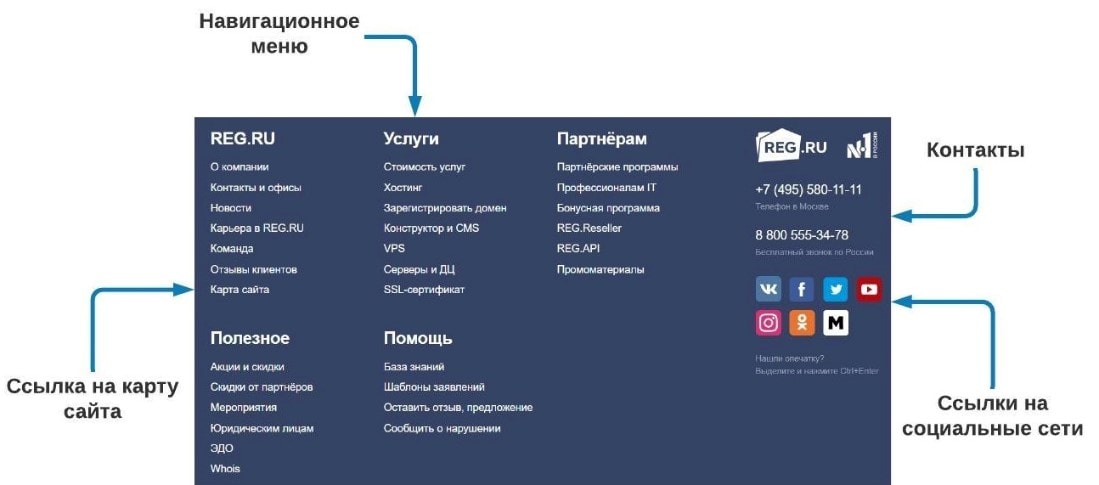
Чаще всего в футере находится:
― Карта сайта. Это полный список всех разделов и страниц сайта. Если страниц много, то в подвале располагаются основные разделы или самые популярные статьи;
― Контактная информация. В футере может быть более подробная контактная информация и карты с местонахождением компании;
― Ссылки на социальные сети;
― Символ копирайта.
Body (тело)
Body (тело сайта) ― это основная часть страницы, где размещают контент: тексты, картинки, видео. Статья, которую вы сейчас читаете, находится в теле сайта:
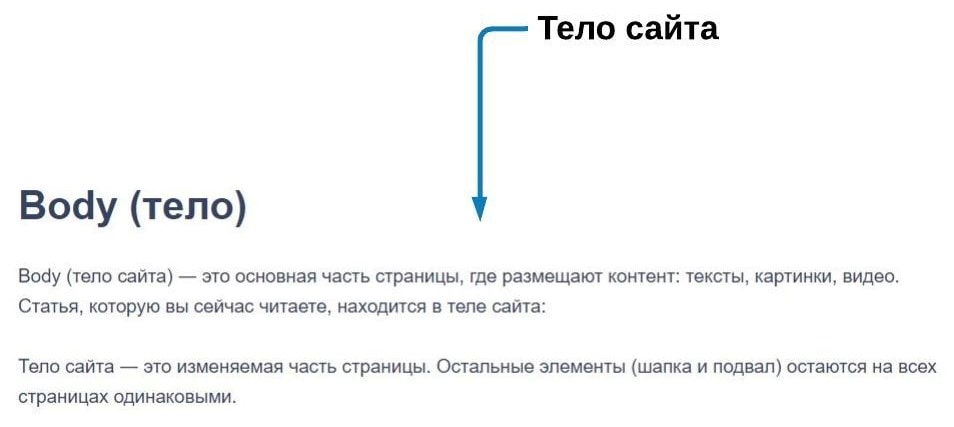
Тело сайта ― это изменяемая часть страницы. Остальные элементы (шапка и подвал) остаются на всех страницах одинаковыми.
Sidebar (сайдбар)
Sidebar (cайдбар) ― это боковая панель сайта. Он может быть справа, слева или по обеим сторонам страницы:
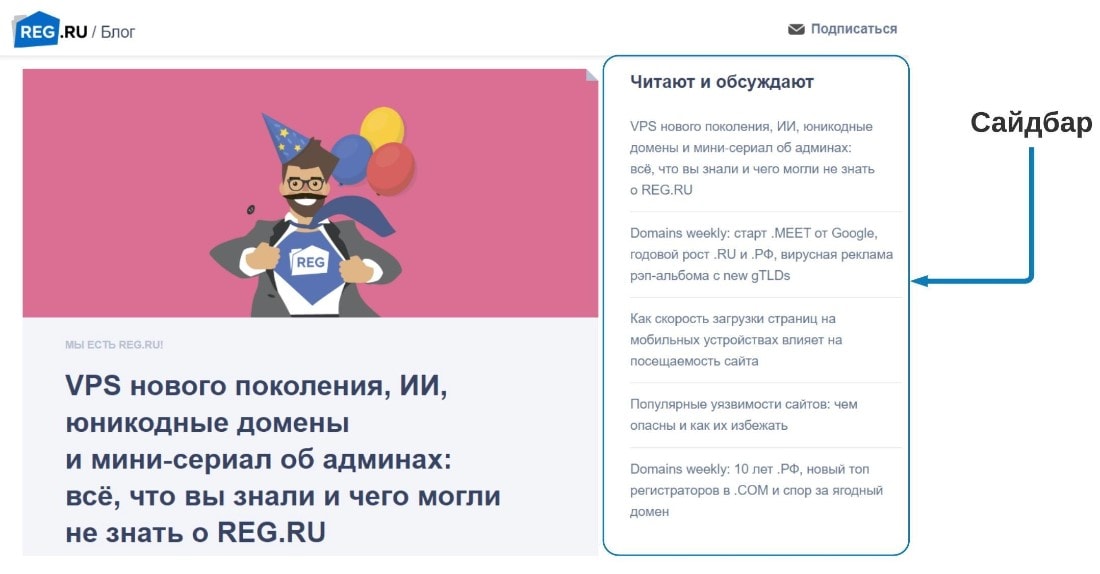
В сайдбаре может размещаться:
― Меню навигации. Это может быть как дополнительное меню, так и основное, которое убрали из шапки сайта. У интернет-магазинов в сайдбаре могут быть фильтры;
― Списки популярных или новых статей. Актуально для новостных сайтов и блогов. Цель ― привлечь внимание к определённым статьям;
― Рекламные объявления. В сайдбарах можно расположить рекламу продуктов сайта или сторонних компаний. При этом желательно использовать сдержанные рекламные макеты, чтобы не отвлекать внимание посетителя от основной информации;
― Функциональные элементы: корзина, форма подписки;
― Ссылки на социальные сети.
Если дизайн сайта не адаптивен, то в мобильной версии sidebar может переместиться в конец страницы. Этот момент стоит учитывать при размещении информации на боковой панели.
Если header и footer ― это необходимые элементы сайта, то sidebar — нет. Этот элемент более актуален для крупных сайтов. На сайтах-одностраничниках этот элемент часто отсутствует.
Хлебные крошки
Хлебные крошки ― это навигационная цепочка, которая чаще всего находится вверху страницы. Эта цепочка обычно показывает путь от главной страницы сайта до конкретного раздела. Обратите внимание, в Базе знаний Рег.ру также используются хлебные крошки. Они отображаются над названием каждой статьи:

Хлебные крошки помогают пользователю ориентироваться на сайте. С помощью них можно вернуться на один или два раздела выше. Кроме того, использование этого элемента улучшает SEO-показатели сайта.
Виды хлебных крошек:
-
1.
Простая цепочка основана на структуре сайта, которую создал разработчик. Например, такой вид хлебных крошек используется на сайте Рег.ру.
-
2.
Динамическая цепочка основана на перемещении пользователя по сайту.
-
3.
С выпадающим списком. У каждого раздела есть выпадающий список со смежными разделами. Встречаются редко, например, на сайтах крупных интернет-магазинов.
Хлебные крошки могут понадобиться сайтам, в которых много разделов и подразделов. Добавить хлебные крошки на сайт в WordPress можно при помощи плагинов Breadcrumb NavXT и Yoast SEO.
Внутренняя перелинковка сайта
Все страницы сайта должны быть связаны друг с другом при помощи гиперссылок. Это называется внутренняя перелинковка сайта.
Внутренняя перелинковка:
- улучшает навигацию по сайту для посетителей,
- улучшает индексацию сайта,
- придает ссылочный вес нужным страницам;
Навигационное меню в шапке, карта сайта в футере, хлебные крошки, ссылки внутри сайдбара являются элементами внутренней перелинковки.
Favicon (фавикон)
Favicon (фавикон) ― это маленькая иконка сайта, которую видно в поисковой выдаче, вкладках и рядом с URL-адресом:

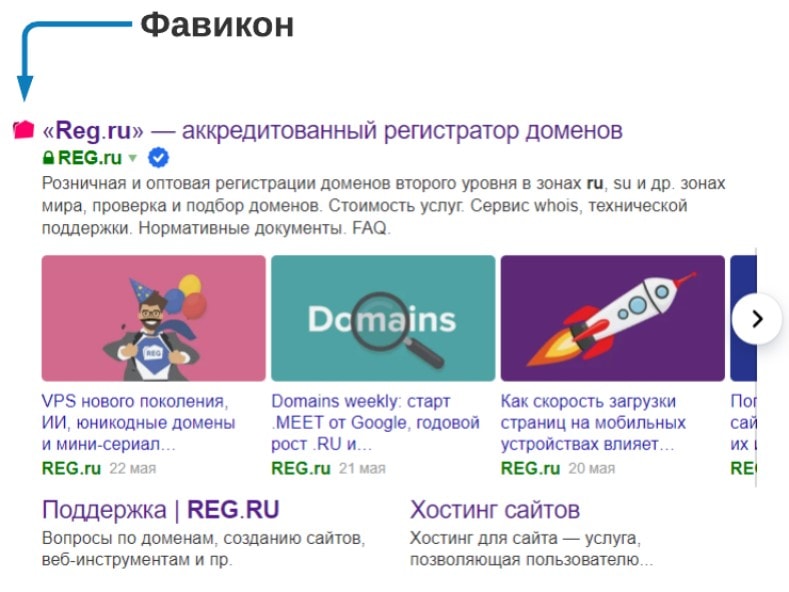
Фавикон должен ассоциироваться с сайтом и выделяться среди других. Поэтому обычно в качестве фавикона используют логотип организации. Выгоднее всего выглядит значок квадратной формы.
Почему лучше использовать favicon?
- Сайты с фавиконами вызывают больше доверия у посетителей,
- фавикон ускоряет поиск нужного сайта среди вкладок,
- фавикон повышает узнаваемость бренда.
Стандартные размеры фавикона: 16x16, 32x32 пикселей. Другие размеры зависят от типа устройства и операционной системы. Распространенный формат фавикона ― ICO, также доступны PNG, GIF, JPEG и SVG. Сейчас всё чаще используют формат PNG и SVG, так как многие программы не работают с ICO. Создать favicon можно в любом графическом редакторе или в онлайн-генераторе.
Чтобы установить фавикон на сайт WordPress, используйте инструкцию ниже.
Как установить фавикон сайта в Wordpress:
- 1
-
2
Перейдите в раздел Внешний вид ― Настроить:
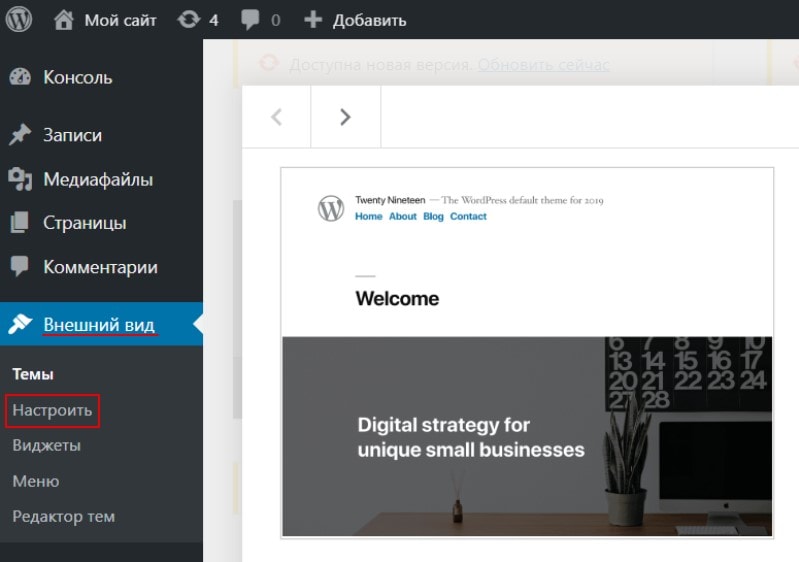
-
3
Перейдите в Свойства сайта в меню справа:
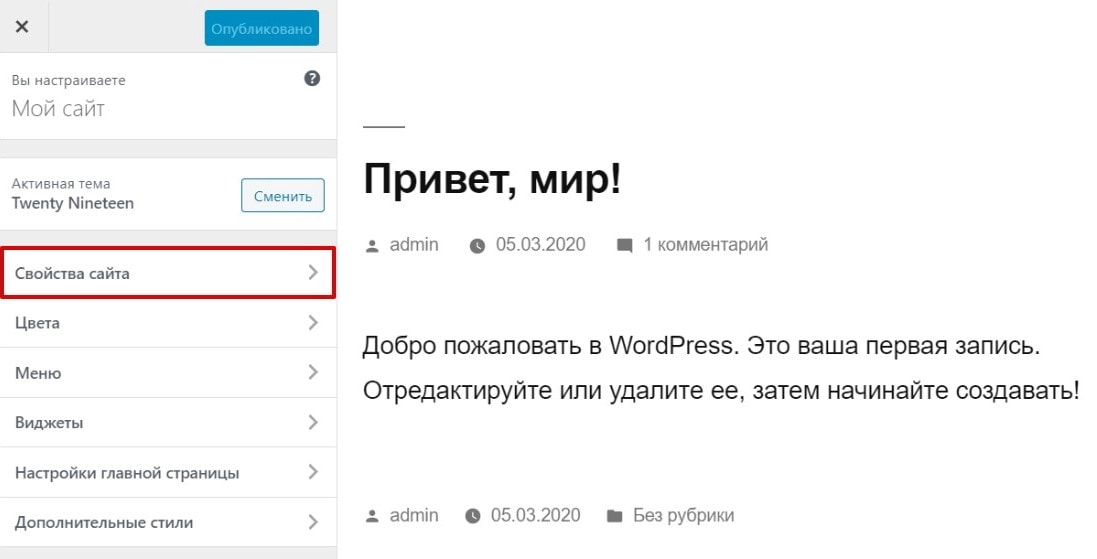
-
4
Нажмите Выберите иконку сайта:
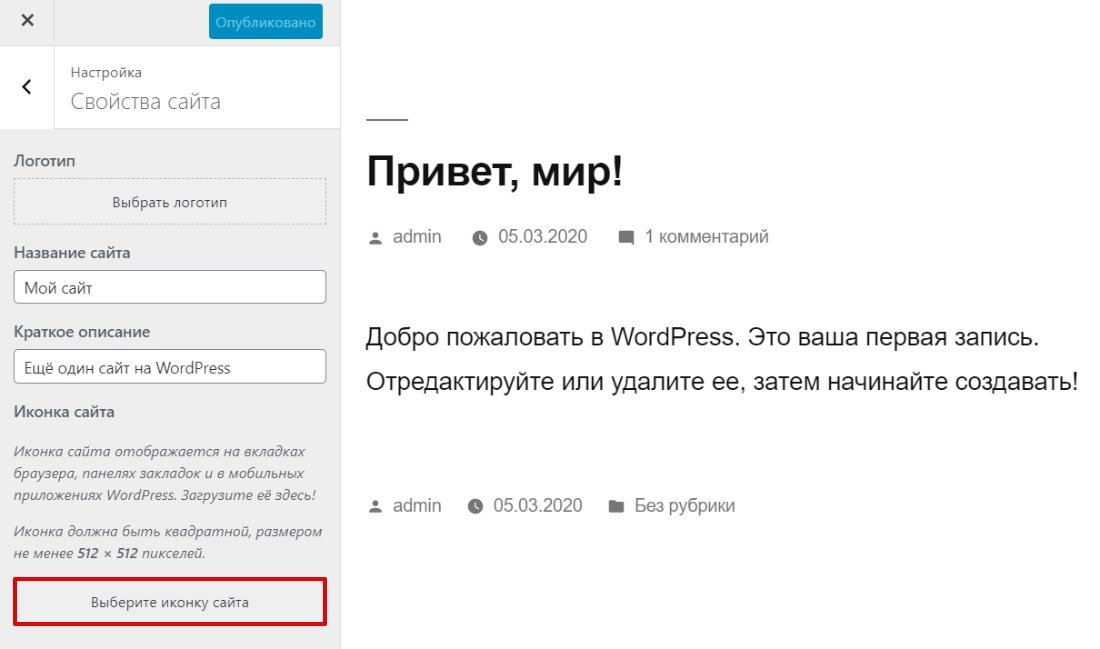
-
5
Загрузите картинку. После загрузки она появится в «Библиотеке файлов». Выберите картинку, которую загрузили:
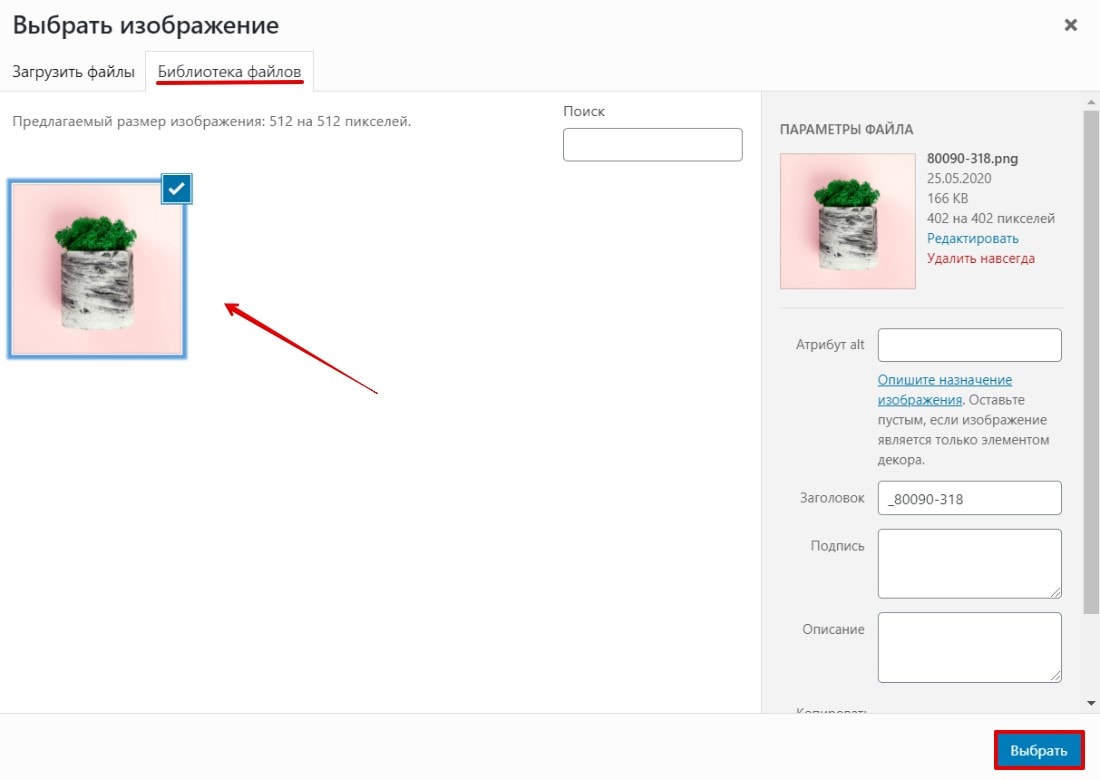
Готово, теперь фавикон будет отображаться в поисковой выдаче и рядом с URL-адресом сайта.
Помогла ли вам статья?
Спасибо за оценку. Рады помочь 😊